Overfør data fra iPhone, Android, iOS, datamaskin til hvor som helst uten noen tap.
- Overfør data fra ett Micro SD-kort til en annen Android
- Hvordan overføre bilder fra en telefon til en annen
- Slik overfører du bilder fra gammel LG-telefon til datamaskin
- Slik overfører du bilder fra en gammel Samsung til en annen Samsung
- Overfør kontakter fra Samsung til iPhone
- Overfør data fra LG til Samsung
- Overfør data fra gammel nettbrett til ny
- Overfør filer fra Android til Android
- Overfør iCloud Photos til Android
- Overfør iPhone-notater til Android
- Overfør iTunes Music til Android
3 måter å overføre data fra Samsung til Huawei med / uten datamaskin
 Postet av Lisa Ou / 11. mars 2021 09:00
Postet av Lisa Ou / 11. mars 2021 09:00 Mikro-SD-kortet er viktig for å utvide lagringen på Samsung Galaxy-telefonen. Du trenger bare et 32GB SD-kort for å lagre de fleste bildene og videoene du tar med Samsung Galaxy-telefonen. hvordan flytt bilder til SD-kortet på Samsung? Bare lær mer om 3 metoder fra artikkelen nå.
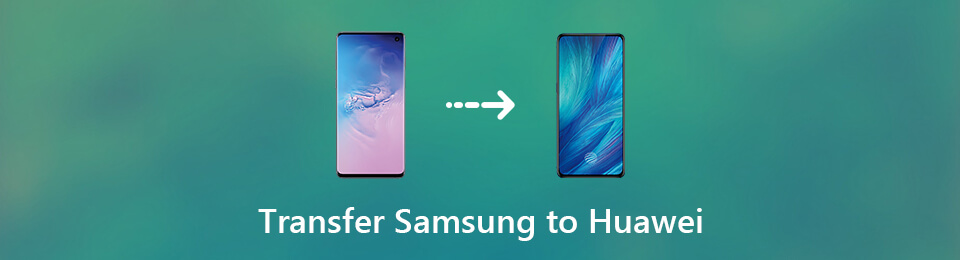

Guide List
Del 1: Raskeste måte å overføre data fra Samsung til Huawei
Hvis du vil overføre data fra din gamle Samsung til Huawei fleksibelt uten tap av data, FoneLab HyperTrans kan være ditt smarte valg. Du kan administrere og flytte data som er lagret på telefonen. Den innebygde Contact Manager lar brukere ta sikkerhetskopi, gjenopprette, slette, legge til og endre kontakter med letthet. Vel, hvis du overføre data fra og til iPhone, kan du også få innebygd ringetone maker og HEIC omformer.
- Bred støtte for filtyper for overføring fra telefon til telefon, for eksempel bilder, musikk, kontakter, meldinger, dokumenter, etc.
- Flytt data fra den gamle telefonen til den nye telefonen med et klikk.
- Støtt alle populære Samsung- og Huawei-telefoner, inkludert Samsung Galaxy S10 / S9 / S8 / S7 / S6 / S5 / S4, Huawei Mate P30 / P20 / 20X / 20 Pro, etc.
- Sikker, ren og enkel å bruke.
Overfør data fra iPhone, Android, iOS, datamaskin til hvor som helst uten noen tap.
- Flytt filer mellom iPhone, iPad, iPod touch og Android.
- Importer filer fra iOS til iOS eller fra Android til Android.
- Flytt filer fra iPhone / iPad / iPod / Android til Computer.
- Lagre filer fra datamaskin til iPhone / iPad / iPod / Android.
Trinn 1Gratis nedlasting, installasjon og start av Samsung til Huawei overføringsverktøy. Koble Samsung- og Huawei-enhetene til samme datamaskin. For å overføre data fra Samsung til Huawei P30 Pro, må du angi Samsung som inndataenhet. Så velg din Samsung-telefon fra rullegardinlisten øverst.
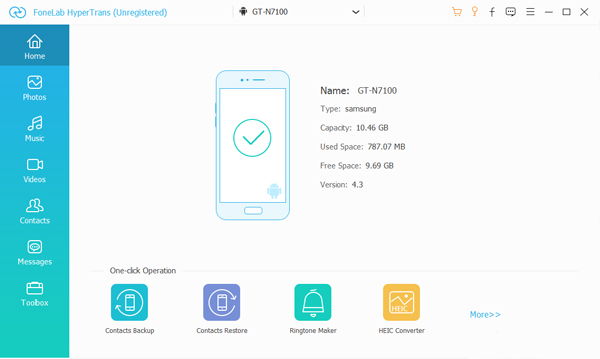
Trinn 2Velg den relaterte filtypen i venstre rute. Hvis du for eksempel vil overføre bilder fra Samsung til Huawei, må du klikke Bilder for å få tilgang til alle lagrede bilder i Samsung. Du kan dobbeltklikke på et hvilket som helst bilde for å forhåndsvise detaljer.
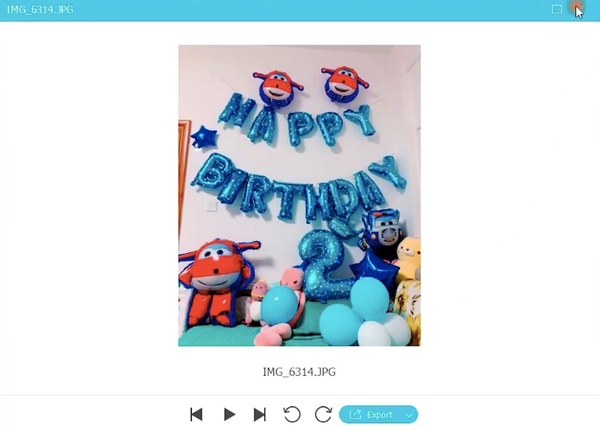
Trinn 3Merk før filene du vil flytte til den nye Huawei-telefonen. Klikk senere Eksport og velg den tilkoblede Huawei-enheten som destinasjonsmappe. Du kan opprette en ny mappe for å sette sammen viktige filer.
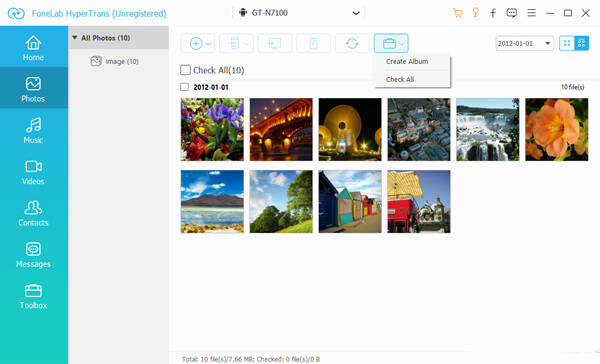
Del 2. Slik overfører du Samsung-data til Huawei med Google Drive
Google Drive er et populært verktøy for sikkerhetskopiering og overføring av filer i skyen. Du kan overføre kontakter, kalenderhendelser, bilder og videoer fra Samsung til Huawei trådløst. Bare last opp filer fra Samsung-telefonen. Senere kan du starte Google Drive på din nye Huawei-telefon for å overføre data fra Samsung til Huawei uten datamaskin.
Trinn 1Kjør Google Drive-appen på Samsung. Logg på Gmail-kontoen din.
Trinn 2Pek Mer> innstillinger> Backup. Du vil være i Ta sikkerhetskopi med Google Drive seksjon.
Trinn 3Velg sikkerhetskopidatatypen. Tap Begynn Backup for å begynne å synkronisere Samsung med Google Drive.
Trinn 4Slå på din nye Huawei. Logg deg på den samme Google Drive-kontoen.
Trinn 5Velg den nyeste sikkerhetskopifilen. Trykk deretter Last ned å overføre Samsung sikkerhetskopi til Huawei.
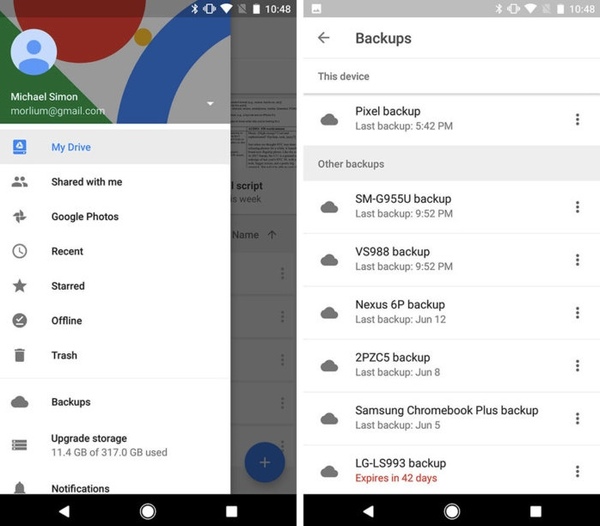
Del 3. Hvordan overføre data fra Samsung til Huawei via Bluetooth
Hvis du vil dele noen få filer til en Huawei-enhet, kan du bruke Bluetooth som filoverføringsverktøy. Bluetooth er det innebygde verktøyet for hver telefon. Dermed er det ikke nødvendig å installere en ekstra app på mobiltelefonen din.
Trinn 1Åpne Innstillinger-appen. Slå på Bluetooth på både Samsung- og Huawei-enhetene dine.
Trinn 2Velg avkrysningsruten ved siden av telefonens navn for å gjøre telefonen synlig for alle i nærheten.
Trinn 3Bruk en annen telefon til å søke etter den tilgjengelige enheten. Skriv inn passordet for å koble sammen de to telefonene dine.
Trinn 4Velg filen du vil flytte til Huawei. Tap Del etterfulgt av Bluetooth.
Trinn 5Velg Huawei som utdatatelefon. Tap Aksepterer å bekrefte. Senere kan du overføre Samsung til Huawei P30 Pro med Bluetooth.
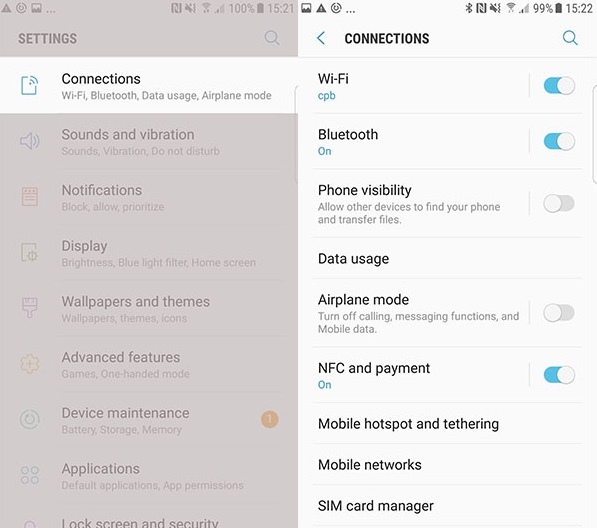
Overfør data fra iPhone, Android, iOS, datamaskin til hvor som helst uten noen tap.
- Flytt filer mellom iPhone, iPad, iPod touch og Android.
- Importer filer fra iOS til iOS eller fra Android til Android.
- Flytt filer fra iPhone / iPad / iPod / Android til Computer.
- Lagre filer fra datamaskin til iPhone / iPad / iPod / Android.
Google Drive og Bluetooth avhengig av Wi-Fi-hastigheten tungt. Så hvis du vil overføre data fra Samsung til Huawei i store mengder, må du vente i lang tid for å fullføre prosessen. Selv om Huawei frigir Telefonklon app, er det fortsatt en buggy telefonoverføringsapp for de fleste Huawei-brukere.
Alt i alt, hvis du ønsker å overføre appdata, nedlastede filer og andre filer fra Samsung til Huawei fleksibelt uten datatap, kan du gratis laste ned FoneLab HyperTrans og prøv deg først.
